Dacă urmați bloguri tehnologice, numele BlueStacks trebuie să vi se par familiar ca celebrulEmulator Android care vă permite să rulați aplicații Android pe PC-uri și Mac-uri, fără a fi necesar să instalați sistemul de operare Android complet într-un mediu virtual. De fapt, a devenit atât de populară, încât compania din spatele acesteia se presupune că, în discuții cu mai mulți producători de computere, pentru a integra BlueStacks Player cu notebook-urile și desktopurile lor. În 2011, am publicat recenzia noastră detaliată a aplicației, subliniind designul și caracteristicile sale impresionante. Fiind apreciat că este „Optimizat pentru Surface Pro”, acest emulator Android a ajuns în cele din urmă la Windows 8 (scuze oameni RT, nu are nici o aromă modernă UI) și funcționează ca un farmec absolut pe PC-urile Windows 8, notebook-uri și ultrabook-uri deopotrivă. Să aruncăm o privire mai profundă în interior și să vedem ce schimbări a adus compania pe masă în această variantă pentru Windows 8.
BlueStacks pentru Windows 8 acceptă un aspect elegantinterfață și rulează în mod ecran complet în mod implicit. Aplicația este de asemenea complet optimizată pentru ecranul 1920 x 1080 HD al Surface Pro, deși am observat mai multe muchii zimțate printre diverse elemente ale aplicației de pe PC-ul meu Windows 8. Emulatorul creează, de asemenea, o țiglă Start Screen atunci când este instalat. În timp ce este în modul ecran complet, aplicația dezactivează Windows 8 Charms Bar și, în schimb, adaugă o casetă de navigare în partea dreaptă jos, când atingeți colțul fierbinte, pentru a evoca Charms Bar. Acest sistem de navigare Charm conține butoane specifice Android pentru Back, Setări, Aplicații, Ieșire, Partajare, etc. Puteți accesa, de asemenea, diverse aplicații caracteristice care par populare pe Google Play Store. Bara de navigare din partea de sus vă permite să comutați între categoriile de aplicații, inclusiv jocuri, mesagerie, muzică, social și multe altele, împreună cu o listă personalizată de Top 25 de aplicații pentru un început de salt.
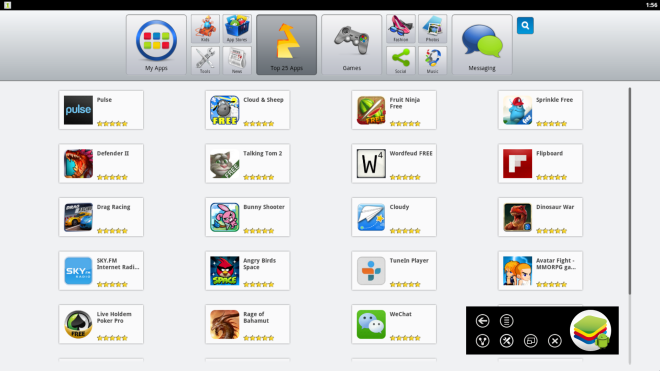
Descărcarea și instalarea unei aplicații este echitabilăsimplu, deși veți avea nevoie de un cont Google pentru a obține multe dintre aplicații. Totuși, puteți descărca câteva dintre ele fără un cont Google. Dacă nu aveți deja un cont Google, puteți crea cu ușurință unul nou din fereastra Setări. Vorbind despre fereastra de setări, vă permite să personalizați și alte aspecte ale BlueStacks, cum ar fi setările tastaturii, limba, data și ora, contactele, sunetul și așa mai departe. Un alt aspect interesant al BlueStack este capacitatea sa de a vă permite să sincronizați dispozitivul Android cu instrumentul pentru a transfera aplicațiile, mesajele și contactele dvs. către BlueStack prin Cloud Connect. Cu toate acestea, trebuie să aveți un cont BlueStacks.
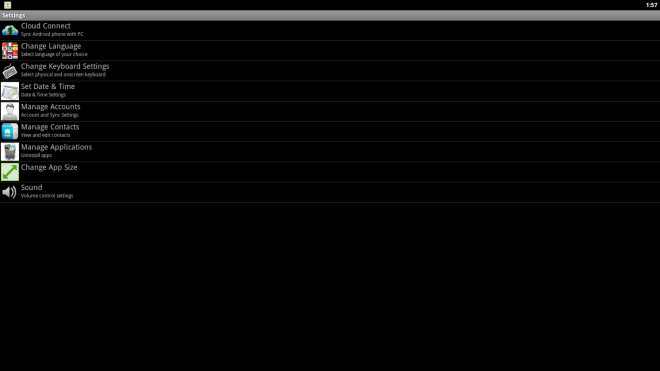
Aplicațiile sunt descărcate aproape instantaneu. Bara de progres vă oferă o idee despre ETA a aplicației și dimensiunea acesteia.
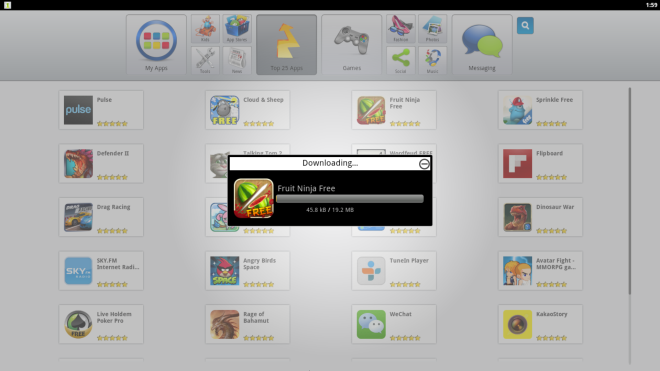
De asemenea, BlueStacks se mândrește cu o funcție de căutare utilăgăsiți o aplicație care nu este listată pe pagina principală Pur și simplu tastați numele aplicației și apăsați introduceți, iar BlueStacks va afișa toate rezultatele potrivite pentru cuvântul cheie.
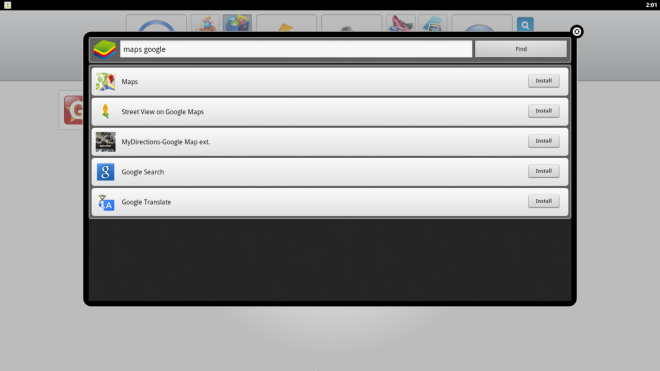
De asemenea, puteți naviga pe Google Play Store, caredevine disponibil atunci când vă conectați cu contul Google. Play Store funcționează exact așa cum o face pe orice dispozitiv Android, permițându-vă să răsfoiți mii de jocuri și aplicații Android.
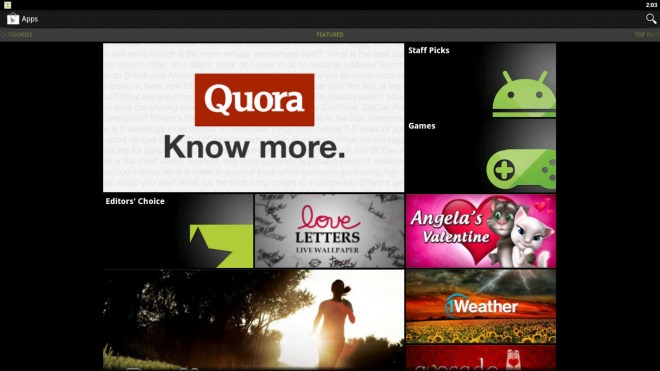
În afară de ecranul principal, puteți instala și aplicații din Google Play Store. Doar atingeți Instalare din colțul din dreapta sus al interfeței de utilizare și așteptați finalizarea descărcării.
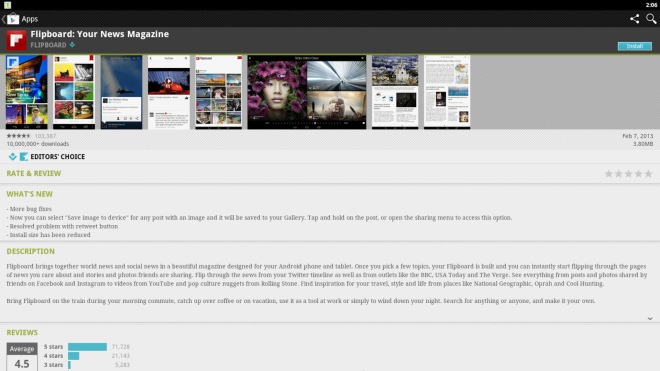
Toate aplicațiile instalate pot fi gestionate în secțiunea Aplicațiile mele. Puteți rula o aplicație făcând clic pe ea. De asemenea, făcând clic și ținând apăsat pe pictograma unei aplicații, vă permite să o dezinstalați.
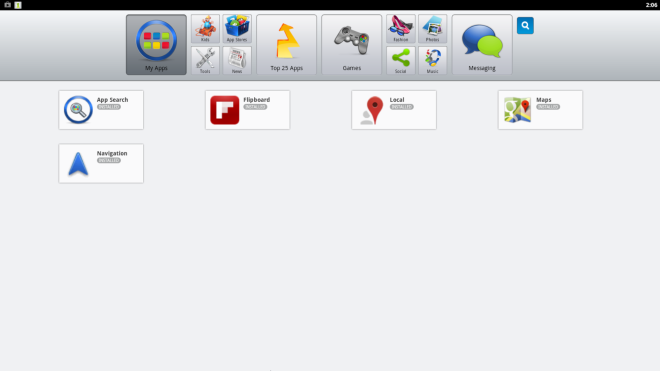
Chiar dacă aplicațiile rulează foarte bine, am observat oușoară emisiune scăzută și rată scăzută a cadrelor pentru diverse aplicații pe care le-am încercat în timpul testării. Cu toate acestea, această problemă se aplică în principal jocurilor și altor aplicații similare care necesită redare grafică de mare viteză.
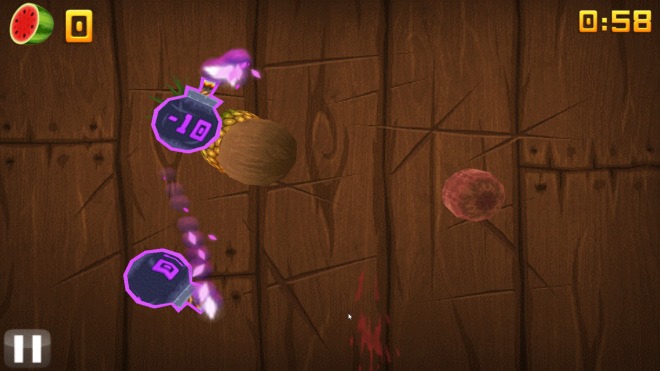
Pentru a rezuma, este posibil ca BlueStacks pentru Windows 8cea mai interesantă aplicație pentru a atinge sistemul de operații de până acum. Este un impuls semnificativ pentru ofertele altfel calde ale Windows Store. BlueStacks funcționează pe toate variantele de Windows 8, dar nu și pe Windows RT. Testarea a fost efectuată pe Windows 8 Pro pe 64 de biți.
Descărcați BlueStacks












Comentarii